專案七 配置與應用DNS服務
【任務說明】
為公司配置一臺DNS伺服器,dns伺服器的IP地址為192.168.10.254,具體要求如下:
設定該區域的SOA記錄,主域名伺服器為ns.yhy.com。維護該域的管理員郵箱地址為[email protected]當前區域資訊的版本號.重新整理時間等為預設值。
該區域的ns記錄:ns.yhy.com。
該區域的A記錄:主機名為ns。對應的解析IP為:192.168.10.100。
該區域的A記錄:主機名為web1。對應的解析IP為:192.168.10.100。
該區域的A記錄:主機名為web2。對應的解析IP為:192.168.10.100。
該區域的nx記錄:對應的解析IP為:mail.yhy.com。優先順序為5。
該區域的別名記錄。別名為mail,對應的主機為ns。
該區域的別名記錄。別名為www,對應的主機為ns。
該區域的別名記錄。別名為ftp,對應的主機為ns。
並對應作反向解析。
【任務實施】
第1步:設定伺服器的IP地址。
DNS伺服器需要為客戶機提供域名解析服務,為了讓客戶機能夠定位到自己,DNS伺服器需要一個固定的IP地址。
使用【setup】命令配置IP地址或直接修改網絡卡的配置檔案【vim /etc/sysconfig/network-scripts/ifcfg-eth0】,來配置DNS伺服器的IP地址:,配置完成後,需要重啟網路服務:【service network restart 】。
第2步:安裝DNS服務軟體。
配置好yum源,掛載CentOS6.5光碟,使用如下命令安裝:
【yum install –y bind】安裝DNS主程式bind軟體
【yum install –y bind-chroot】安裝DNS許可權管理輔助軟體bind-chroot
安裝好以後,我們通過【rpm –qa |grep bind 】命令即可查詢到如圖所示的4個軟體。
第3步:備份主要配置檔案
【cp -p /etc/named.conf /etc/named.conf.bak】cp加【-p】引數,代表權限不變的複製。
第4步:編輯主要配置檔案
雖然我們具有 chroot 的環境,不過由於 CentOS 6.x 已經通過啟動指令碼幫我們進行檔案
使用【vim /etc/named.conf】命令修改/etc/named.conf配置檔案,具體配置的地方如圖所示。
引數說明:
listen-on port 53 { any; };
監聽在這部DNS伺服器系統上面的哪個網路介面。預設是監聽“ localhost”, 即只有本機可以對 DNS 服務進行查詢,那當然是很不合理。 所以這裡要將大括號內的資料改寫成 any。 記得, 因為可以監聽多個介面, 因此 any後面得要加上分號才算結束。另外, 這個專案如果忘記寫也沒有關係,因為預設是對整個主機系統的所有介面進行監聽的。
allow-query { any; };
這個是針對客戶端的設定,到底誰可以對我的 DNS 服務提出查詢請求的意思。原本的檔案內容預設是針對 localhost 開放而已, 我們這裡改成對所有的使用者開放,防火牆也得放行才行。不過,預設 DNS 就是對所有使用者放行,所以這個設定值也可以不用寫。
forwarders { 114.114.114.114; } ; 指定上層進行轉遞的DNS 伺服器IP。
第5步:備份與編輯定義區域檔案
【cp –p /etc/named.rfc1912.zones /etc/named.rfc1912.zones.bak】備份源配置檔案,記得加【-p】引數。
【vim /etc/named.rfc1912.zones】編輯區域配置檔案。
複製最後12行,再貼上在文件最後面,然後修改成如圖所示。
第6步:建立正向查詢區域檔案
【cd /var/named/】進入配置檔案目錄。
【cp –p named.localhost yhy.z】複製樣本區域檔案,記得加-p引數。
【vim yhy.z】編輯正向查詢區域檔案。
正向區域檔案的定義如圖所示。
第7步:建立反向查詢區域
【cp –p yhy.z yhy.f】複製建立反向區域檔案,記得【-p】引數。
【vim yhy.f】編輯反向區域檔案。
反向區域檔案的定義如圖所示。
第8步:重新啟動服務
【service named restart】重新啟動DNS服務。
【chkconfig named on】設定DNS服務開機時服務自動啟動。
第9步:客戶機驗證
在客戶機中配置DNS指向DNS伺服器,使用【vim /etc/resolv.conf】命令配置客戶機的DNS,在文件末新增如下內容:
![]()
通過nslookup測試工具測試DNS是否能正常解析。
以下是正向查詢區域的驗證結果如圖所示。
以下是反向區域的查詢驗證結果如圖所示。
任務二 搭建輔助作用域DNS伺服器
【任務說明】
DNS輔助伺服器(slave)是一種容錯設計,考慮的是一旦DNS主伺服器出現故障或因負載太重無法及時響應客戶機請求,輔助伺服器將挺身而出為主伺服器排憂解難。輔助伺服器的區域資料都是從主伺服器複製而來,因此輔助伺服器的資料都是隻讀的,當然,如果有必要,我們可以很輕鬆地把輔助伺服器升級為主伺服器。
使用輔助域名伺服器的好處:
(1)輔助DNS伺服器提供區域冗餘,能夠在這個區域的主伺服器停止響應的情況下為客戶端解析這個區域的DNS名稱。
(2)建立輔助DNS伺服器可以減少DNS網路通訊量,採用分散式結構,在低速廣域網鏈路中新增DNS伺服器能有效地管理和減少網路通訊量。
(3)輔助伺服器可以用於減少區域的主伺服器的負載
本次任務的主要工作是為企業搭建一臺DNS輔助伺服器:
具體的配置引數:域名為yhy.com.
主區域伺服器IP為192.168.10.254;
輔助區域IP為192.168.10.253
【任務實施】
第1步:設定伺服器的IP地址。
DNS伺服器需要為客戶機提供域名解析服務,為了讓客戶機能夠定位到自己,DNS伺服器需要一個固定的IP地址。
配置完成後,需要使用【service network restart】命令重啟網路服務。
第2步:安裝DNS服務軟體。
配置好yum源,掛載CentOS6.5光碟,採用如下命令安裝相關軟體
【yum install –y bind】安裝DNS主程式bind軟體【yum install –y bind-chroot】安裝DNS許可權管理輔助軟體bind-chroot
第3步:備份主要配置檔案
【cp -p /etc/named.conf /etc/named.conf.bak】cp加-p引數,代表權限不變的複製
第4步:編輯主要配置檔案
使用【vim /etc/named.conf】命令修改/etc/named.conf配置檔案,具體配置的地方如圖所示。
定義區域名稱為yhy.com的正向查詢區域檔案yhy.z以及反向查詢區域檔案yhy.f
第6步:建立正向查詢區域檔案
【cp –p named.localhost yhy.z】根據樣本建立正向區域檔案,一定加【-p】引數
使用【vim yhy.z】命令編輯正向區域檔案,正向區域檔案的定義如圖所示。
為了能夠及時看到,我們修改了重新整理時間以及重試時間。
第7步:完成主伺服器DNS服務的配置,重啟服務
修改配置檔案後需要重啟相關服務
【service named restart】重啟DNS服務,使最新修改的配置生效
第8步:配置輔助伺服器的區域檔案
輔助伺服器區域的檔案/etc/named.conf基本和主伺服器區域的配置一樣,就是不再需要在options塊中加allow-transfer {};
在輔助伺服器上使用【vim /etc/named.conf】命令編輯/etc/named.conf檔案,檔案內容如圖所示。
第9步:編輯輔助伺服器上的named.rfc1912.zones檔案
編輯輔助伺服器上的named.rfc1912.zones檔案,在文件最後新增如圖所示的內容。
備註:一定要將預設的【allow-update {none;};】允許更新的這行設定刪除,檔案的存放位置(預設在slaves目錄下),也可以存放在其他目錄中,但必須保證存放的目錄的所有者和所屬組是named,否則BIND將無法從主要區域傳輸的DNS資訊寫入檔案中。
第10步:檢視輔助伺服器的複製結果
在輔助伺服器上使用【service named restart】命令重啟dns服務,使用命令【cd /var/named/slaves/】進入相應目錄,然後使用【ll】命令檢視系統自動生成的檔案,具體操作過程如圖所示。
你會發現在/var/named/slaves下生成了yhy.z檔案,此檔案是從主DNS伺服器上覆制過來的,但又步完全一樣,注意其值的大小,與後面還要做比較。
第11步:在主伺服器上修改區域配置檔案,以作更新測試
現在在主區域檔案中新增幾條記錄,如下圖,觀察輔助DNS的相關變化,注意:主要區域每次修改完其中資料後,需要將SOA記錄中的序列號增大,否則輔助區域將無法得知主要區域中記錄已發生改變,修改主伺服器的正向查詢區域檔案內容如圖所示。
第12步:客戶機測試
將客戶機的dns設為輔助dns伺服器的IP地址:192.168.10.253。用nslookup來測試,發現新新增記錄並沒有正確解析,因為dns設定的refresh重新整理時間為2分鐘,過一段時間後,就可以看到/var/named/slaves/下的yhy.z檔案已經增大了,如圖所示,而且那幾條記錄也已經新增到輔助區域的區域檔案內了。
任務三 搭建轉發和委派DNS伺服器
【任務說明】
某公司其總部在北京,主域名為:yhy.com,北京的子域bj.yhy.com也建在主域的dns伺服器上,而要想遠在上海的子域sh.yhy.com也能夠正常解析主區域的域名,則要通過轉發來實現,而在北京的主機想通過主DNS查詢到子域的域名則需要通過委派來實現,具體的工程拓撲如圖7-17所示。
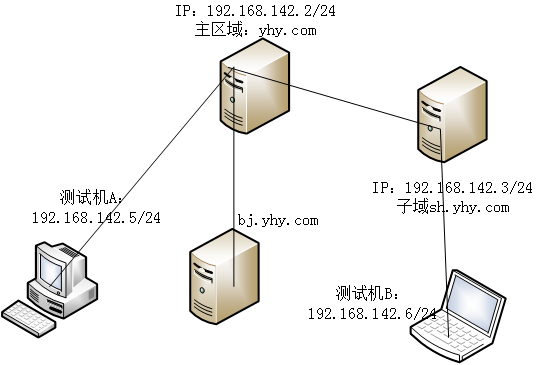
圖7-17 轉發與委派DNS伺服器工程拓撲圖
備註:
1)轉發: a.完全轉發:將客戶端所有DNS查詢以遞迴的方式轉發到指定DNS伺服器,
b.條件轉發:將指定DNS字尾的查詢轉發到指定的DNS伺服器;
2)委派:在BIND中可以將某個子域的查詢工作委派給別一個DNS伺服器完成。
【任務實施】
第1步:修改主配置檔案
如任務一中一樣,修改DNS主配置檔案/etc/named.conf,使其能夠對外提供DNS查詢服務。
第2步:定義正向查詢區域檔案
在named.rfc1912.zones檔案中新增如圖所示的內容。用以定義主域yhy.com的區域的正向查詢區域檔案yhy.z以及子域bj.yhy.com的正向查詢區域檔案bj.yhy.z。
第3步:新建區域檔案
使用【vim /var/named/yhy.z】命令新建北京主域yhy.com的正向查詢區域檔案yhy.z,內容如圖所示。
北京子域bj.yhy.com:
使用【vim / var/named/bj.yhy.z】命令新建北京子域正向查詢區域檔案bj.yhy.z,內容如圖所示。
第4步:重啟DNS服務
【service named restart】重啟DNS服務,使最新修改的配置生效
至此dns的主區域基本配置完成。
第5步:為子域設定轉發
以下為上海子域DNS的配置:
為子域設定轉發,在主配置檔案named.conf中新增:
“forwareders {192.168.142.2; };”語句,實現完全轉發,具體內容如圖所示。
第6步:子域的測試配置,
修改測試機B的IP為192.168.142.6/24,DNS改為192.168.142.3,即子域的DNS伺服器的IP地址,具體配置如圖所示。
第7步:子域的查詢測試
在DOS模擬視窗下執行【nslookup】命令,進行驗證,驗證結果如圖所示。
第8步:委派配置
在主區域的正向查詢區域檔案內新增如圖所示的內容如下語句,即對sh.yhy.com域的查詢委派給上海子域192.168.142.3。
第9步:委派測試設定
修改測試機A的IP為192.168.142.5,DNS為主DNS:192.168.142.2,其具體設定如圖所示。

第10步:測試機測試
在cmd下用nslookup來測試,如圖所示。
相關推薦
專案七 配置與應用DNS服務
任務一 安裝與配置基本的DNS伺服器【任務說明】為公司配置一臺DNS伺服器,dns伺服器的IP地址為192.168.10.254,具體要求如下:設定該區域的SOA記錄,主域名伺服器為ns.yhy.com。維護該域的管理員郵箱地址為[email protected]
專案四 配置與應用DHCP服務(任務一、任務二、任務三、任務四)
任務一 安裝與配置單IP作用域服務 [任務說明] 當一個網路中的主機數目較大時,手T.分配IP地址不僅麻煩而且容易出錯。DHCP服務的出現大大方便了主機IP地址的分配。在某個區域網內有11臺計算機,採用DHCP獲取IP地址,地址段為192. 168. 16.
3.IOC的配置與應用(annotation的方式)
prot epo println 字母 set return 方法 public 重要 自動裝載 [email protected]/* */ 1 public class UserService { 2 3 priv
2.IOC 配置與應用(xml的方式)
prototype 宋體 -h ioc 但是 一起 -- lazy -i 1.註入方式 a)setter(主要) b)構造方法(可以忘記) c)接口註入(可以忘記) 2.id vs name bean 標簽中可以使用 name 屬性 來完成 id 屬性
6.AOP配置與應用(xml的方式)
ret bsp epo conf cut span exe service logs xml 配置 AOP 1.將 攔截其器對象 初始化到容器中 2.<aop:config> <aop:aspect.... <aop:po
訪問控制列表ACL的配置與應用
訪問控制列表 標準acl 擴展acl 楊書凡 命名acl 訪問控制列表(Access Control List,ACL)是應用在路由器接口的指令列表(即規則)。這些指令列表用來告訴路由器,哪些數據包可以接收,哪些數據包需要拒絕。其基本原理如下:ACL使用包過濾技術,在路由器上讀取OS
tomcat配置與應用(1)
源文件 root用戶 containe 意義 image 定義 處理請求 jre 環境變量 回顧: java, tomcatjava: servlet: java 2 ee的一個特殊類;jsp: java 2 ee的一個特殊類;java 2 ee: java 2 se, s
tomcat配置與應用(2)
ip地址 標準 所有 逗號 時間 數據庫 管理 兩個 require Tomcat組件:一、Server組件如上面示例文件中定義的:<Server port=”8005” shutdown=”SHUTDOWN”>這會讓Tomcat6啟動一個server實例(即一
Nginx基本配置與應用
sed stat 3.3 star pes nlp lin 查看 mon 一、準備 1.1 環境準備 CentOS7軟件環境 1.2 tomcat多實例 把/etc/profile.d/tomcat.sh中的變量註釋了 #export TOMCAT_HOME=/usr/lo
Apache配置與應用,虛擬目錄;訪問控制;虛擬Web主機(多域名;多端口),
ESS hat 負載 httpd服務器 數據庫文件 nbsp 新建 需要 工具 1,虛擬目錄Httpd 虛擬目錄 便於網站管理和維護,內容分類。例如;hhtpd://www.benet.com/news 新聞Httpd://www.benet.com/edu 學習以
HAProxy詳解(二):HAProxy基礎配置與應用實例
在服務器 pcl mkdir 後端 靜態 ulimit check 基於 權重 一.HAProxy基礎配置與應用實例: 1.快速安裝HAProxy集群軟件: HAProxy的官網: https://www.haproxy.org/#dow
Springmvc攔截器的配置與應用
今天介紹下springmvc學習中的攔截器,常用我們在訪問專案的時候會攔截判斷使用者是否登入等,有點類似於我們在servlet中使用的filter過濾器 1.那麼springmvc攔截器是在什麼地方攔截的(執行規則)? 2.springmvc攔截器是怎麼在專案中應用的? 我們定義一個攔截
supervisor配置與應用
1.簡介 supervisor 是一款基於Python的程序管理工具,可以很方便的管理伺服器上部署的應用程式。supervisor的功能如下: a. 啟動、重啟、關閉包括但不限於python程序。 b.檢視程序的執行狀態。 c.批量維護多個程序。 2.安裝 環境:centos7下
Centos7.5配置緩存DNS服務器(三)
lookup http roo dns設置 技術分享 緩存dns服務器 eee 命令 proc 本案例我們來搭建緩存DNS服務器,我們需要準備2臺Centos7.5系統,svr100作為緩存DNS服務器,IP為192.168.2.100/24,pc200作為客戶機,IP地址
Centos7.5配置智能DNS服務器(四)
emctl http 文件 emc 分享圖片 置配 www fde 圖片 本例要求針對域名www.51cto.com 實現智能DNS解析,當不同的客戶機來查詢時能夠給出不同的答案。完成下列任務: 從主機192.168.2.200查詢時,結果為: 1.1.1.1 從其他
安科瑞遠端預付費電能管理系統在新力.方專案的設計與應用--安科瑞 華梅超
安科瑞 華梅超 江蘇安科瑞電器製造有限公司摘要:安科瑞遠端預付費管理系統是以電能管理軟體和集中抄表軟體為主,包括計算機,通訊管理機,印表機等設定在內的整合系統,主要完成電能表引數設定,商戶售電管理及用電管理工作,操作簡便。幫助物業公司進行遠端實時操、監控,具有良好的人機介
Weblogic的安裝、配置與應用部署
Weblogic安裝 Linux下安裝過程 安裝環境: 作業系統: redhat-release-5Server-5.4.0.3 Weblogic版本: Weblogic 9.24 部署前準備: 建立webl
Apache配置與應用
&nb
centos+docker+mysql 配置與應用
溫馨提示:需要提前瞭解docker相關知識 第一步 安裝docker(本文使用centos7.2系統) 第二步 啟動docker以及安裝mysql 1.啟動docker 命令 :service docker start 2.檢視docker 狀態,確
spring學習筆記(8)AOP增強(advice)配置與應用
增強型別 增強(advice)主要包括如下五種型別 1. 前置增強(BeforeAdvice):在目標方法執行前實施增強 2. 後置增強(AfterReturningAdvice):在目標方法執行後實施增強 3. 環繞增強(MrthodIntercept



















